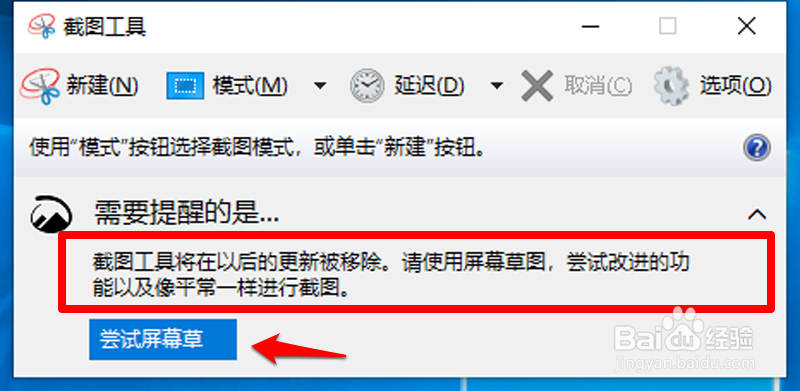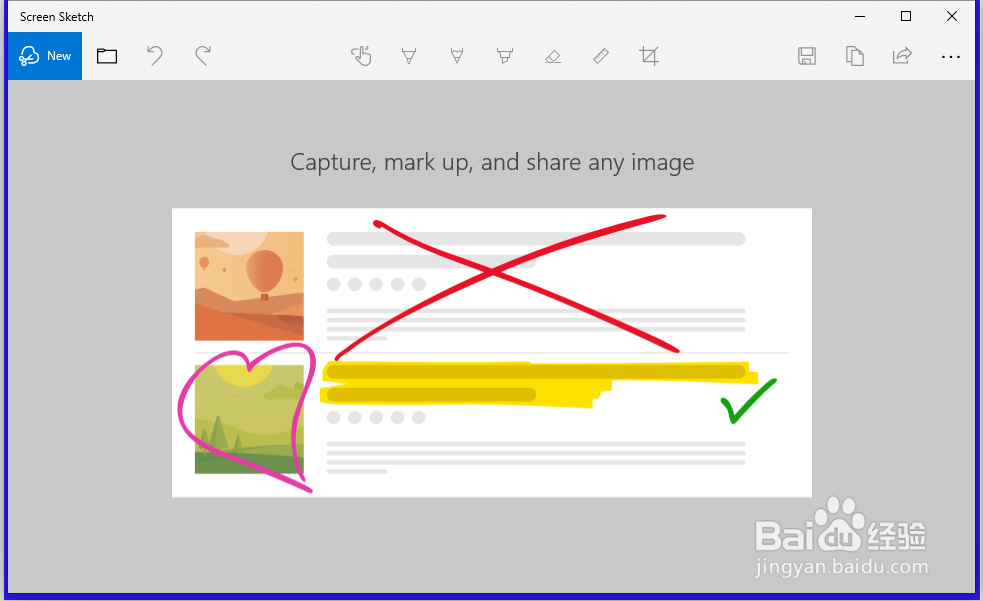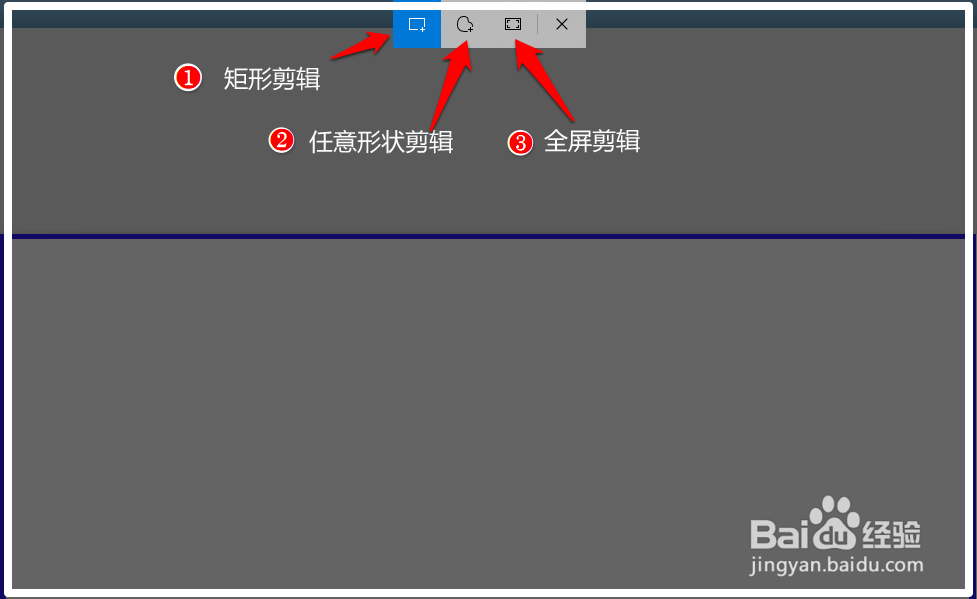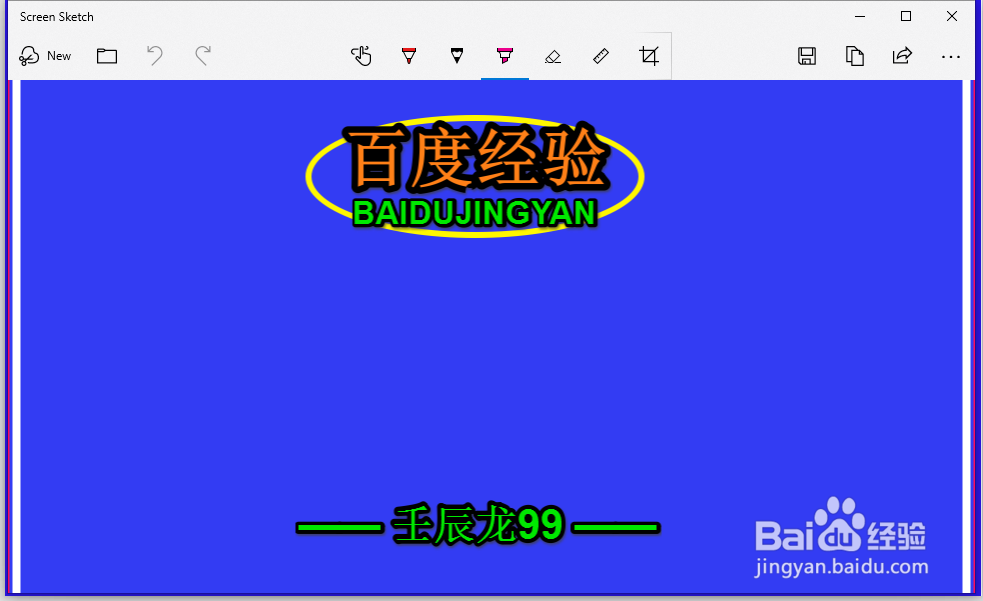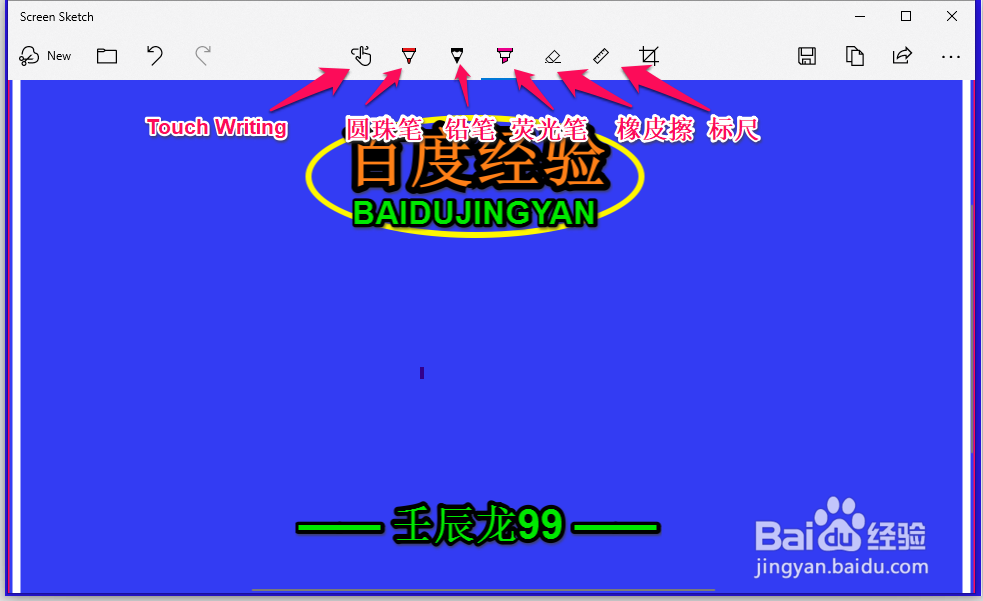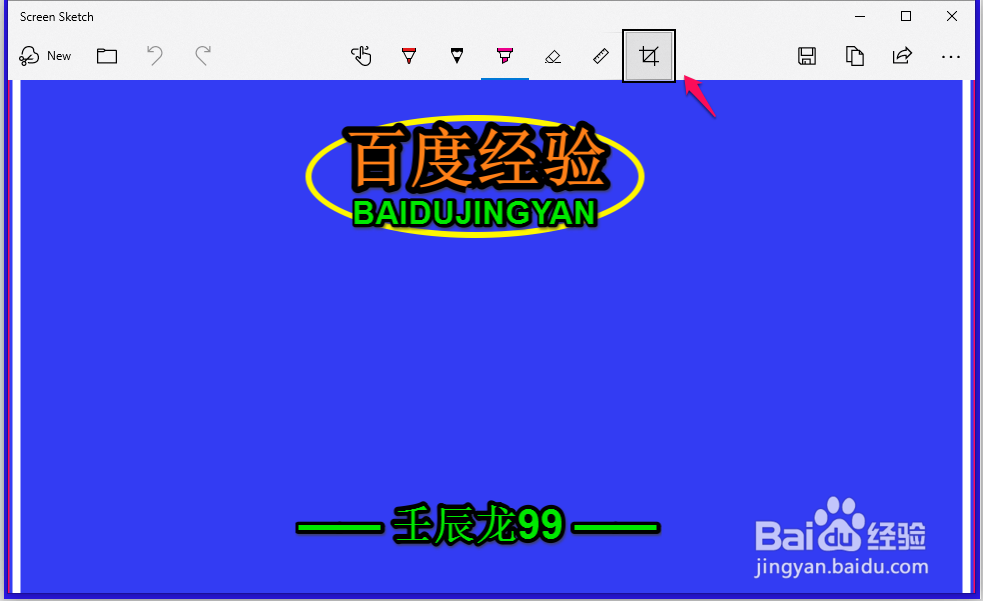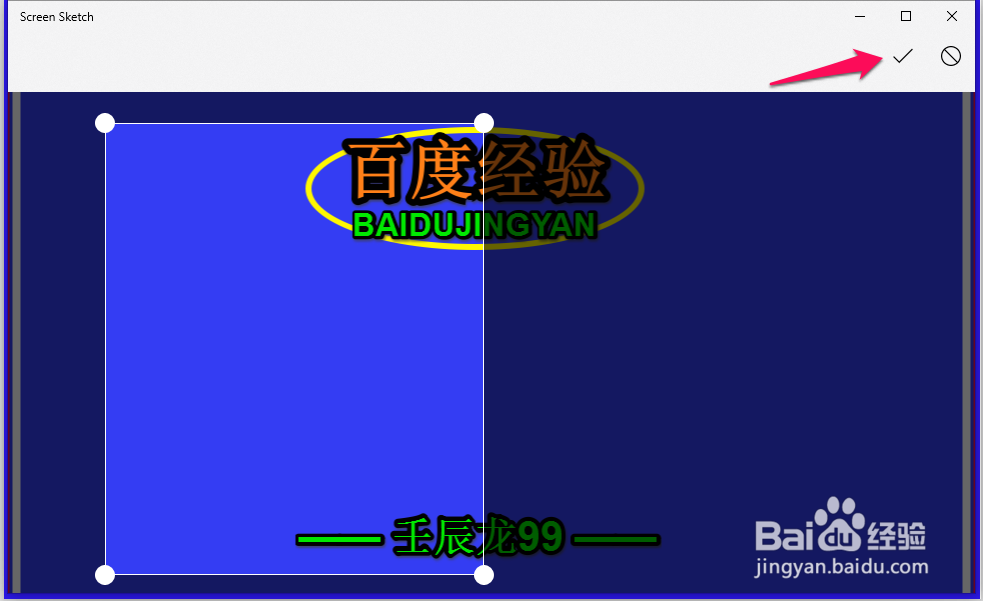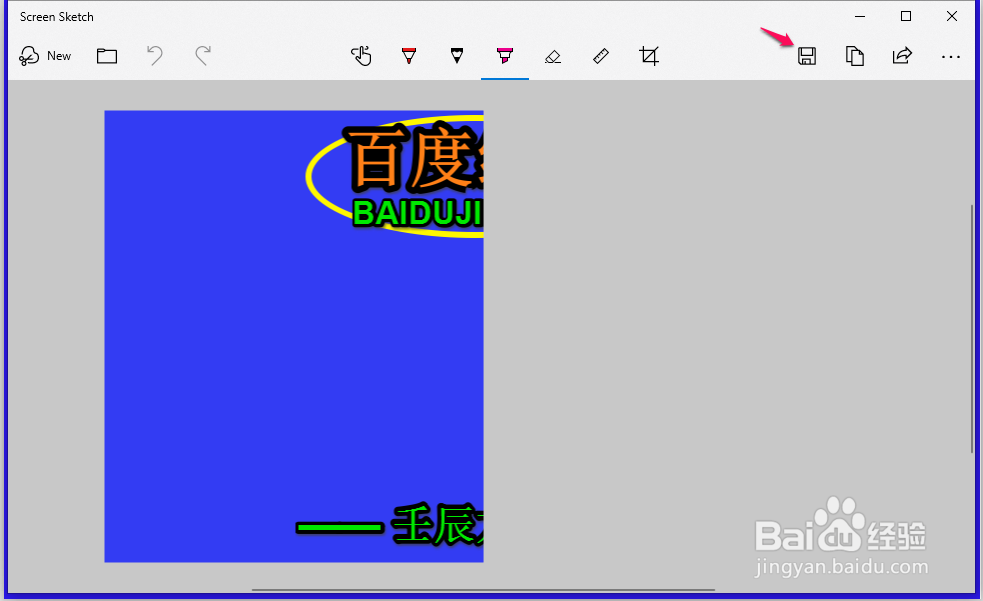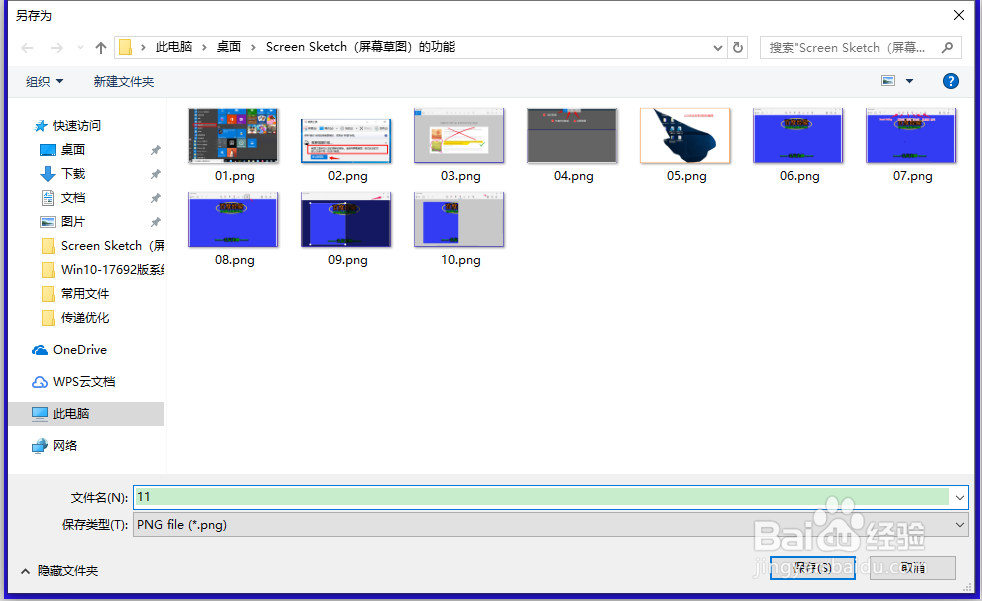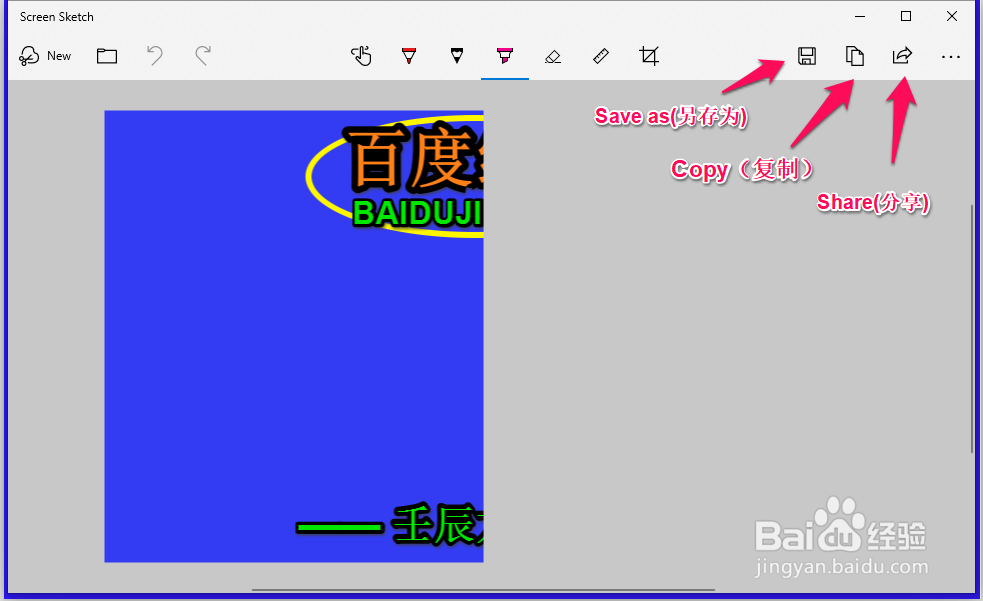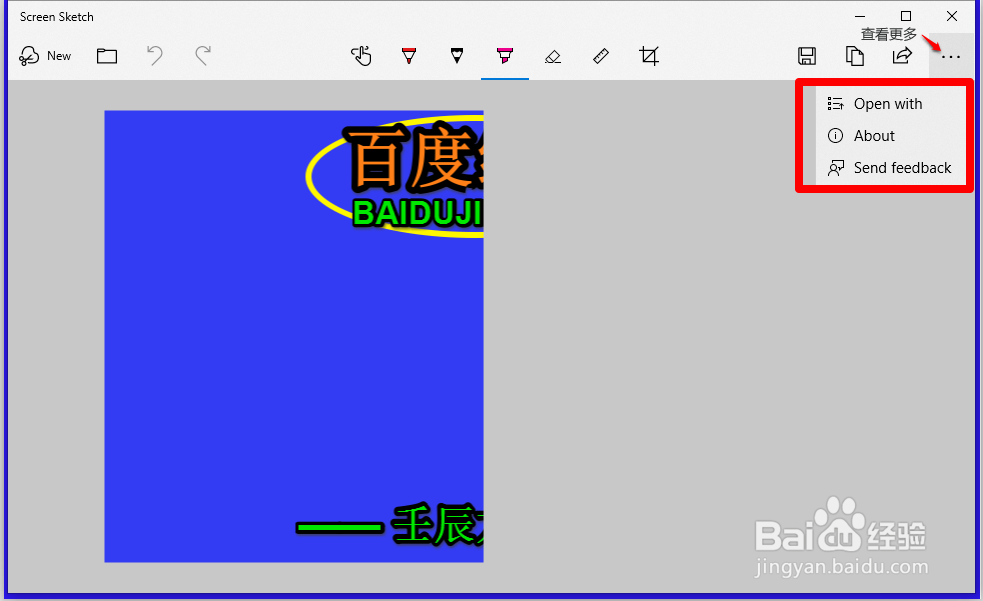Windows 10截图工具即将被Screen Sketch替代
1、Windows 10 17704版系统Screen Sketch(屏幕草图)的功熹栳缂靖能点击系统桌面左下角的【开始】,在开始菜单中找到并点击:Windows 附件 -截图工具;
2、打开 一个截图工具对话框,提示:截图工具将在以后的更新被移除。请使用屏幕草图,尝试改进的功能以及像平常一样进行截图。我们点击:尝试屏幕草图;
3、点击尝试屏幕草图以后,即可打开一个【Screen Sketch】窗口,以后我们就可以使用Screen Sketch 进行屏幕截图及处理有关图片的操作;
4、下面我们来看看Scree艘绒庳焰n Sketch 的操作方法,(1)New Snipping(或按下键盘上的Ctrl+N组合键),即可恐糍咦鞅打开截图操作对话框:❶ 矩形剪辑;❷ 任意形状剪辑;❸ 全屏剪辑。如点击:❷ 任意形状剪辑,即可截图如下:
5、(2)Open File(Ctrl+O) :打开文件,可以按照提示打开文件中的图片;
6、我们打开图片以后,Screen Sketch窗口中:Touch Writing(触摸写作)、圆珠笔、铅笔、荧光笔、橡皮擦、标尺,是我们在处理图片中可以使用的工具;
7、Crop (修改),在打开的图片中,我们如果点击Crop,可以将图片进行修改,再点击:Apply (应用),即可将图片修改为我们需要的样式;
8、图片修改后,我们再点击:Save as(另存为)(或按下键盘上的Ctrl+S键),即可以将图片保存;
9、窗口的右侧还有:Save as(另存为)、Copy(复制)(Ctrl+C)、Share(分享);
10、最后我们点击右上角的【查看更多】,在下拉菜单中有:Open with(用什么方式打开图片)About(关于)Send feedback(发送反馈)
11、以上即:Windows 10 17704版系统Screen Sketch(屏幕草图)的功能,供朋友们参考使用。